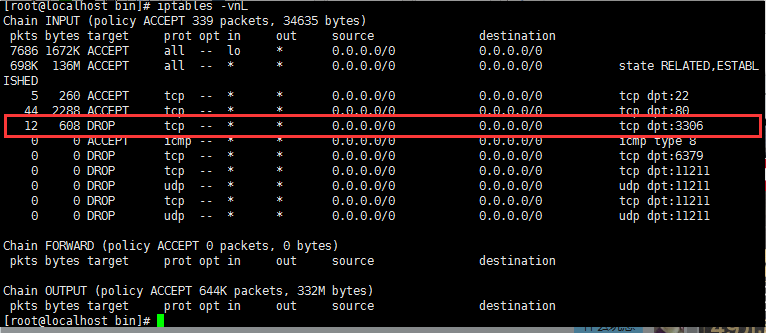Linux下干净的卸载MySQL 并安装MySQL8
1.首先查看mysql的安装情况
rpm -qa|grep -i mysql显示之前安装了:
MySQL-client-5.5.25a-1.rhel5
MySQL-server-5.5.25a-1.rhel52.停止mysql服务,并删除包
rpm -ev MySQL-client-5.5.25a-1.rhel5
rpm -ev MySQL-server-5.5.25a-1.rhel5如果提示依赖包错误,则使用以下命令尝试
rpm -ev MySQL-client-5.5.25a-1.rhel5 --nodeps 如果提示错误:error: %preun(xxxxxx) scriptlet failed, exit status 1
则用以下命令尝试:
rpm -e --noscripts MySQL-client-5.5.25a-1.rhel5 3.查找之前老版本mysql的目录、并且删除老版本mysql的文件和库
find / -name mysql
/var/lib/mysql
/var/lib/mysql/mysql
/usr/lib64/mysql
删除对应的mysql目录
rm -rf /var/lib/mysql
rm -rf /var/lib/mysql
rm -rf /usr/lib64/mysql
查找目录并删除
注意:卸载后/etc/my.cnf不会删除,需要进行手工删除
rm -rf /etc/my.cnf 4.再次查找机器是否安装mysql
rpm -qa|grep -i mysql
无结果,说明已经卸载彻底
CentOS7安装MySQL8
在CentOS中默认安装有MariaDB,这个是MySQL的分支,但为了需要,还是要在系统中安装MySQL,而且安装完成之后可以直接覆盖掉MariaDB。
1 下载并安装MySQL官方的 Yum Repository
[root@localhost ~]# wget -i -c https://repo.mysql.com//mysql80-community-release-el7-1.noarch.rpm使用上面的命令就直接下载了安装用的Yum Repository,大概25KB的样子,然后就可以直接yum安装了。
[root@localhost ~]# yum -y install mysql80-community-release-el7-1.noarch.rpm之后就开始安装MySQL服务器。
[root@localhost ~]# yum -y install mysql-community-server这步可能会花些时间,安装完成后就会覆盖掉之前的mariadb。
至此MySQL就安装完成了,然后是对MySQL的一些设置。
2 MySQL数据库设置
首先启动MySQL
[root@localhost ~]# systemctl start mysqld.service查看MySQL运行状态,运行状态如图:
[root@localhost ~]# systemctl status mysqld.service此时MySQL已经开始正常运行,不过要想进入MySQL还得先找出此时root用户的密码,通过如下命令可以在日志文件中找出密码:
[root@localhost ~]# grep "password" /var/log/mysqld.log如下命令进入数据库:
[root@localhost ~]# mysql -uroot -p输入初始密码,此时不能做任何事情,因为MySQL默认必须修改密码之后才能操作数据库:
mysql> ALTER USER 'root'@'localhost' IDENTIFIED BY 'new password';这里有个问题,新密码设置的时候如果设置的过于简单会报错:
原因是因为MySQL有密码设置的规范,具体是与validate_password_policy的值有关:
MySQL完整的初始密码规则可以通过如下命令查看:
mysql> SHOW VARIABLES LIKE 'validate_password%';
+--------------------------------------+-------+
| Variable_name | Value |
+--------------------------------------+-------+
| validate_password_check_user_name | OFF |
| validate_password_dictionary_file | |
| validate_password_length | 4 |
| validate_password_mixed_case_count | 1 |
| validate_password_number_count | 1 |
| validate_password_policy | LOW |
| validate_password_special_char_count | 1 |
+--------------------------------------+-------+
7 rows in set (0.01 sec)密码的长度是由validate_password_length决定的,而validate_password_length的计算公式是:
validate_password_length = validate_password_number_count + validate_password_special_char_count + (2 * validate_password_mixed_case_count)我的是已经修改过的,初始情况下第一个的值是ON,validate_password_length是8。可以通过如下命令修改:
mysql> set global validate_password.policy=0;
mysql> set global validate_password.length=1;
设置之后就是我上面查出来的那几个值了,此时密码就可以设置的很简单,例如1234之类的。到此数据库的密码设置就完成了。
但此时还有一个问题,就是因为安装了Yum Repository,以后每次yum操作都会自动更新,需要把这个卸载掉:
[root@localhost ~]# yum -y remove mysql80-community-release-el7-1.noarch此时才算真的完成了。
最后用navicat登录数据库报如下错误:
1130-host ... is not allowed to connect to this MySql server
出现此问题的原因是mysql对root的权限做了限定,host必须是localhost
可以用如下方法修改host为‘%’即可。
mysql -u root -p
mysql>use mysql;
mysql>update user set host = '%' where user ='root';
mysql>flush privileges;
如果是连接虚拟机linux中的mysql
然后在虚拟机中查看网络端口信息:
#netstat -ntpl之后查看了防火墙的状态,发现3306端口的数据包都是丢弃状态
#iptables -vnL
这里要清除防火墙中链中的规则
#iptables -F